Convertissez, éditez et compressez des vidéos/audios dans plus de 1000 formats de haute qualité.
Les meilleurs outils de recadrage vidéo YouTube pour différents appareils
Le recadrage des vidéos YouTube permet de supprimer les éléments gênants, de mettre en valeur le sujet principal ou de s'adapter aux différents formats d'image des plateformes comme Instagram ou TikTok. Que vous souhaitiez éditer pour des raisons esthétiques ou de clarté, le recadrage permet de mieux contrôler le focus visuel de votre vidéo et d'améliorer l'expérience globale du spectateur. Cet article vous présente plusieurs des compresseurs vidéo YouTube les plus fiables et vous aide à choisir celui qui vous convient le mieux.
Liste des guides
Pourquoi avez-vous besoin de recadrer les vidéos YouTube [Pour PC] Le meilleur outil de recadrage vidéo YouTube [En ligne] Un outil de recadrage vidéo YouTube de petite taille [Pour iPhone] Comment recadrer une vidéo YouTube à l'aide de photos [Pour Android] Comment recadrer une vidéo YouTube dans Google PhotosPourquoi avez-vous besoin de recadrer les vidéos YouTube
Recadrer une vidéo YouTube ne se limite pas à couper l'image : cela peut améliorer considérablement l'expérience utilisateur. Que vous effectuiez le montage pour des raisons esthétiques ou liées à la plateforme, voici quelques raisons clés de recadrer votre vidéo :
1. Ajuster les éléments visuels : Le recadrage des vidéos YouTube vous permet d'éliminer les objets ou l'arrière-plan inutiles qui détournent l'attention du contenu principal. Cela rend votre vidéo plus claire et permet à votre public de se concentrer sur l'essentiel.
2. Exigences de la plateforme de match : Les différentes plateformes nécessitent des formats d'image différents. Le recadrage peut vous aider à adapter votre vidéo au format 16:9 standard de YouTube ou à l'optimiser pour d'autres réseaux sociaux comme Instagram ou TikTok.
3. Améliorer la composition et la concentration : Si votre sujet est décentré ou mal cadré, le recadrage peut corriger la composition. Il attire directement l'attention sur l'action ou la personne que vous souhaitez mettre en valeur, rendant la vidéo plus captivante.
4. Boostez votre professionnalisme : Même de petits ajustements, comme un recadrage, peuvent donner à votre vidéo un aspect plus soigné et plus pertinent. C'est un moyen simple d'améliorer la qualité de votre production sans avoir à refaire le tournage.
[Pour PC] Le meilleur outil de recadrage vidéo YouTube
Lorsqu'il s'agit de recadrer des vidéos YouTube sur un PC avec facilité et précision, 4Easysoft Convertisseur vidéo total Un choix de premier ordre. Conçu pour les monteurs débutants comme expérimentés, cet outil tout-en-un offre une interface fluide et intuitive pour recadrer des vidéos sans compromettre la qualité.

Avec 4Easysoft Total Video Converter, vous pouvez ajuster manuellement la zone de recadrage ou appliquer des formats d'image prédéfinis comme 16:9, 4:3, etc. L'aperçu en temps réel garantit la précision avant l'exportation, et vous pouvez même rogner, faire pivoter ou appliquer des filtres dans le même flux de travail. De plus, il prend en charge un large éventail de formats, permettant une mise en ligne YouTube fluide après recadrage.

Enregistrez votre vidéo dans un format prédéfini pris en charge par YouTube.
Améliorez la qualité de votre vidéo après avoir recadré des vidéos YouTube.
N’importe quel appareil peut être utilisé pour recadrer vos vidéos YouTube.
Prend en charge l'édition de votre vidéo après la compression de la vidéo.
100% sécurisé
100% sécurisé
Étape 1Lancez 4Easysoft Total Video Converter et cliquez sur le bouton « Ajouter des fichiers » pour importer vos vidéos YouTube à recadrer.

Étape 2Cliquez sur le bouton « Modifier ». Sous l'onglet « Rotation et recadrage », cliquez pour recadrer la vidéo YouTube près de l'onglet « Recadrer ».
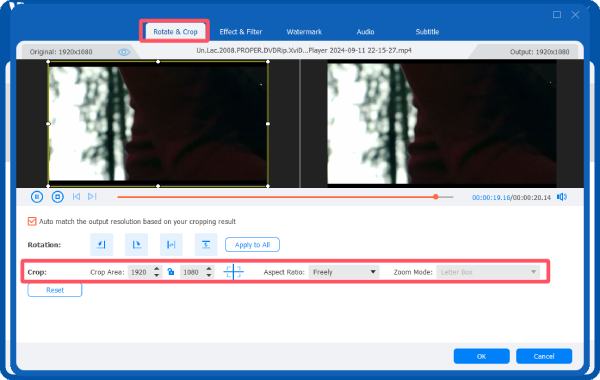
Étape 3Après avoir recadré la vidéo YouTube, cliquez sur le bouton « Convertir tout » pour enregistrer la vidéo recadrée pour YouTube.
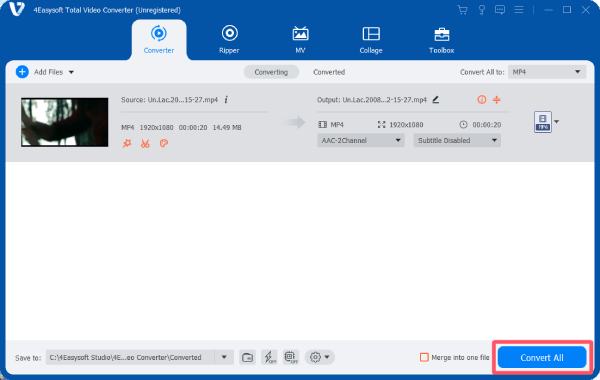
[En ligne] Un outil de recadrage vidéo YouTube de petite taille
Pour les utilisateurs qui préfèrent une solution en ligne pour recadrer leurs vidéos YouTube sans avoir à télécharger de logiciel, Kapwing est un excellent choix. Cet outil facile à utiliser, accessible depuis un navigateur, permet de recadrer des vidéos rapidement et efficacement, tout en étant léger et pratique pour les utilisateurs disposant d'un espace de stockage limité.

Kapwing prend en charge différents formats vidéo et assure un traitement rapide. Grâce à son interface intuitive, vous pouvez recadrer la vidéo selon le format souhaité ou personnaliser les dimensions manuellement. Cependant, vous devrez peut-être vous méfier des téléchargements de fichiers volumineux, car la taille des vidéos téléchargées est limitée, ce qui rend l'utilisation professionnelle difficile. faire un tutoriel vidéo.
Étape 1Accédez au site officiel de Kapwing. Cliquez sur le bouton « Recadrer une vidéo » pour publier vos vidéos YouTube.
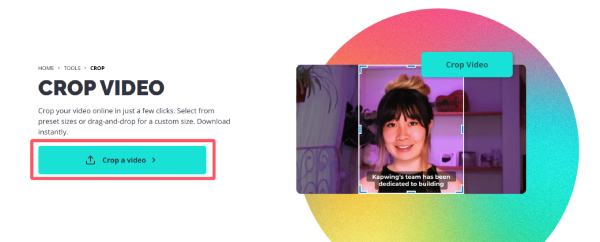
Étape 2Sous l'onglet « Recadrer », cliquez sur les préréglages pour choisir le paramètre souhaité pour recadrer la vidéo YouTube.
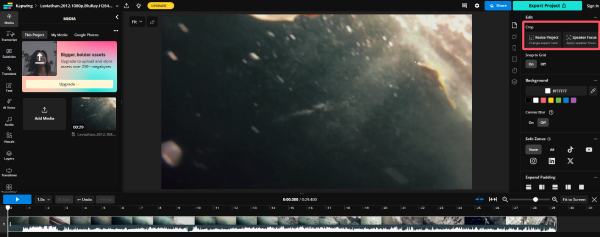
Étape 3Une fois la vidéo YouTube recadrée, cliquez sur le bouton « Exporter le projet » pour enregistrer le fichier vidéo.
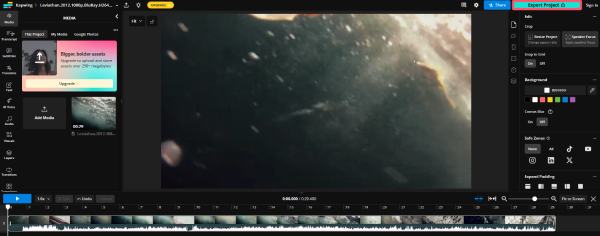
[Pour iPhone] Comment recadrer une vidéo YouTube à l'aide de photos
Recadrer des vidéos YouTube sur votre iPhone est un moyen simple et efficace d'affiner votre contenu. Que vous souhaitiez supprimer des zones indésirables, vous concentrer sur des détails spécifiques ou simplement ajuster le cadrage de votre vidéo, l'application Photos intégrée vous offre une solution simple et rapide pour des modifications sans application supplémentaire.
Étape 1Ouvrez Photos sur votre iPhone et sélectionnez la vidéo YouTube. Appuyez sur le bouton « Options ».
Étape 2Appuyez sur le bouton « Recadrer ». Appuyez ensuite sur le carré pour recadrer la vidéo YouTube.
Étape 3Après avoir recadré la vidéo YouTube, appuyez sur le bouton « Donne » pour enregistrer les modifications.crop-youtube-video-iphone.jpg
[Pour Android] Comment recadrer une vidéo YouTube dans Google Photos
Recadrer des vidéos YouTube sur Android est pratique, et l'application Google Photos est l'une des plus simples. Que vous souhaitiez supprimer des sections superflues, améliorer le cadrage ou vous concentrer sur une zone spécifique, Google Photos propose un outil accessible pour éditer vos vidéos. C'est une excellente option pour les utilisateurs Android à la recherche d'une solution efficace et gratuite. recadrer des vidéos YouTube directement depuis leurs appareils mobiles.
Étape 1Lancez Google Photos sur votre appareil Android et sélectionnez la vidéo YouTube. Appuyez sur le bouton « Modifier ».
Étape 2Appuyez sur le bouton « Recadrer » et utilisez votre doigt pour recadrer la vidéo YouTube.
Étape 3Enfin, appuyez sur le bouton « Enregistrer la copie » pour enregistrer les modifications après avoir recadré la vidéo YouTube.
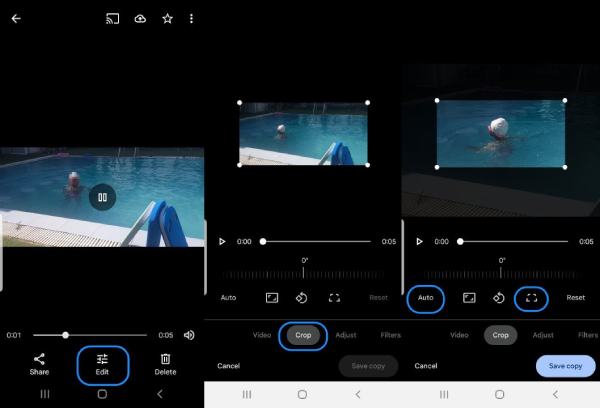
Conclusion
Recadrer des vidéos YouTube n'a jamais été aussi simple grâce à la variété d'outils disponibles sur différentes plateformes. Vous pouvez réaliser des montages rapides et de haute qualité. Chaque méthode offre des avantages uniques, facilitant le recadrage de vos vidéos sans perte de qualité, quel que soit l'appareil utilisé. Pour une expérience optimale, vous pouvez télécharger 4Easysoft Convertisseur vidéo total Profitez dès maintenant d'une expérience de visionnage YouTube plus personnalisée avec des vidéos recadrées avec précision.
100% sécurisé
100% sécurisé



